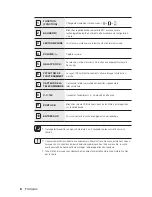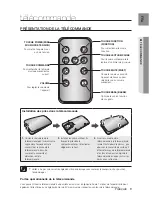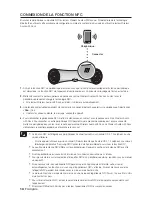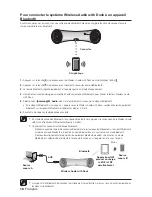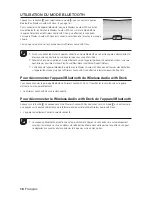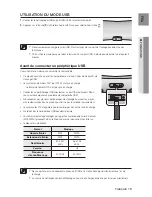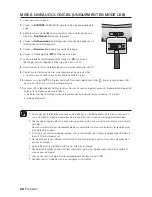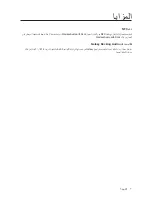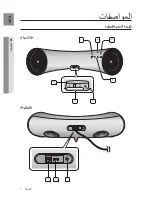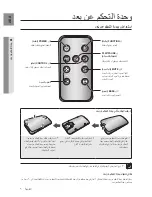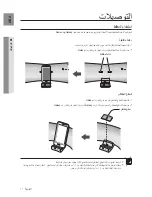20 Français
20
Mise À niVeaU dU LOgiCieL (UniQUeMenT en MOde UsB)
1.
Visitez www.samsung.com.
2.
Cliquez sur
SuPPoRT
(ASSISTANCE) dans la partie supérieure droite de la
page.
3.
Entrez le numéro de modèle du produit dans le champ de recherche, puis
cliquez sur
Find Product
(Rechercher le produit).
4.
Cliquez sur
Get downloads
(Télécharger) dans le centre de la page sous le
titre Downloads (Téléchargements).
5.
Cliquez sur
Firmware
(Micrologiciel) au centre de la page.
6.
Cliquez sur l’icône de fichier
ZIP
du fichier de mise à jour.
7.
Lorsque la fenêtre contextuelle apparaît, cliquez sur
oK
, continuez à
télécharger, puis sauvegardez le fichier de mise à jour sur le PC.
8.
Décompressez le fichier .zip téléchargé dans un dossier spécial de votre PC.
9.
Copiez tous les fichiers du dossier sur le répertoire racine de la clé USB.
•
La mise à jour ne s’effectue qu’un ensemble de fichiers à la fois.
10.
Appuyez sur la touche du Wireless Audio with Dock pour sélectionner l'icône . Inserez le peripherique USB
dans le port USB situe sur la face arriere du produit.
11.
Le voyant DEL clignotera pendant le processus de mise à niveau du logiciel. Le produit s'éteindra automatiquement
après la fin du processus de mise à niveau.
•
Selon les fonctions à mettre à niveau, cela prendra plus ou moins de temps. (maximum 10 minutes)
•
Rallumez le produit.
`
Ne coupez pas l’alimentation électrique ou ne retirez pas la clé USB pendant que la mise à niveau est en
cours. Le produit s’eteindra automatiquement lorsque la mise a niveau du micrologiciel sera terminee.
`
Une fois que le logiciel a été mis à niveau, les paramètres que vous avez définis sont rétablis à leurs valeurs
par défaut.
Nous vous recommandons de prendre note de vos paramètres pour pouvoir facilement les redéfinir après
la fin de la mise à niveau.
`
Si la mise à niveau du micrologiciel échoue, nous recommandons de formater le périphérique USB dans le
format FAT16 et de réessayer.
`
Ne formatez pas la clé USB dans le format NTFS aux fins de remise à niveau. Ce systeme de fichier n’est
pas pris en charge.
`
Selon le fabricant, la clé USB pourrait ne pas être prise en charge.
`
Déconnectez le Wireless Audio with Dock d’Internet et de tous les périphériques avant de procéder à la
mise à niveau du logiciel.
`
Vous ne pouvez pas charger d’autres périphériques en utilisant ce port USB.
`
Reportez-vous au Guide de mise à jour qui figure sur le site Web.
DC 14V 2.5A
AUX IN
USB 5V 0.5A
DC 14V 2.5A
AUX IN
USB 5V 0.5A